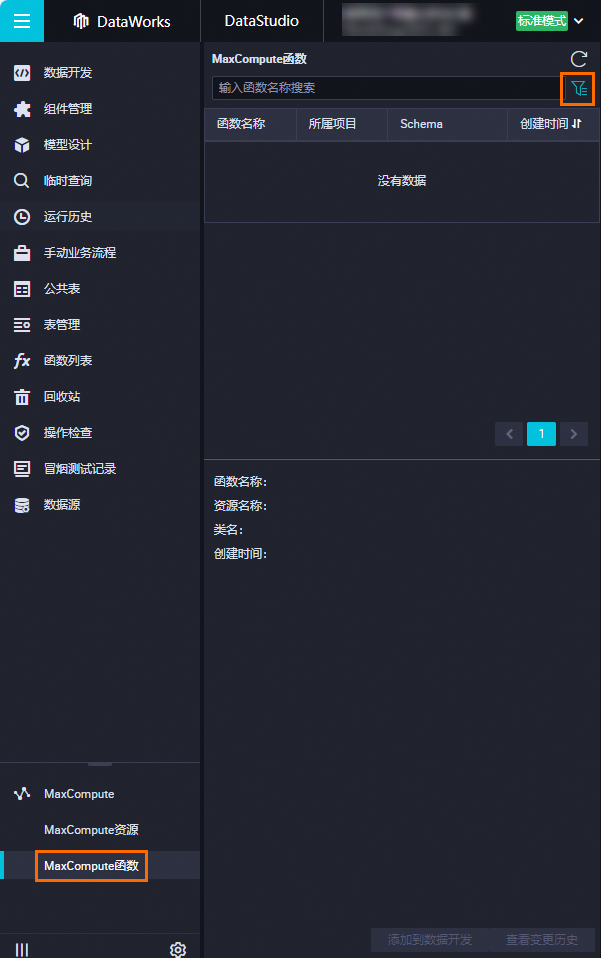您可以通過MaxCompute函數面板,查看在MaxCompute計算引擎中存在的函數、函數的變更歷史,並可以一鍵添加函數至資料開發面板的商務程序中。
查看函數
進入資料開發頁面。
登入DataWorks控制台,切換至目標地區後,單擊左側導覽列的,在下拉框中選擇對應工作空間後單擊進入資料開發。
展開左側導覽列中的MaxCompute,單擊MaxCompute函數。
單擊某項函數,即可查看其詳細資料。
MaxCompute函數預設顯示生產環境下的函數。如果您需要查看提交但未發布的函數,請單擊
 表徵圖切換環境。
表徵圖切換環境。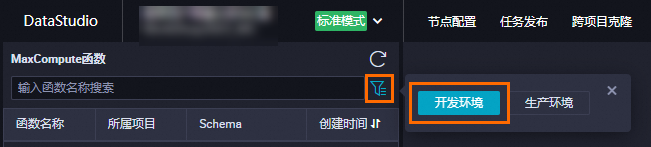 說明
說明簡單模式的工作空間僅支援生產環境。
通過MaxCompute用戶端、MaxCompute Studio等非DataWorks方式上傳的函數,您可以在MaxCompute函數面板進行查看,但不會顯示在資料開發中。MaxCompute函數面板顯示的自訂函數可能存在延遲,建議您使用命令尋找相應函數,詳情請參見附錄一:查看自訂函數列表。
刪除函數
如果您需要刪除函數,請切換至資料開發面板,按右鍵相應商務程序下的函數名稱,單擊刪除。
添加函數至資料開發面板
下圖為添加函數至資料開發面板的流程。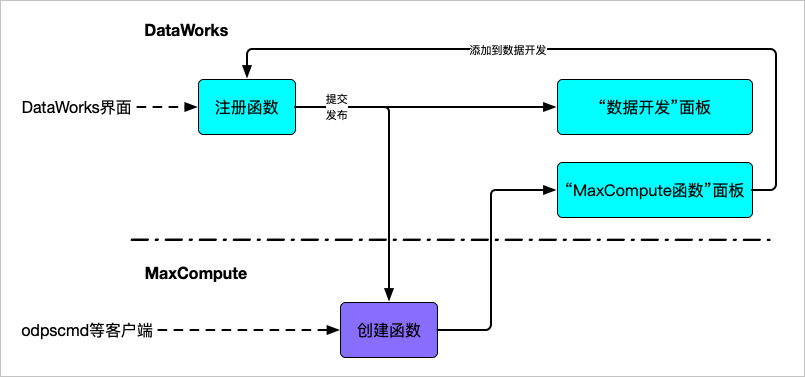
在MaxCompute函數面板中,單擊相應的函數,即可在下方查看該函數的詳細資料。
單擊添加到資料開發。
您可以通過此操作,快速將MaxCompute函數面板中的函數同步至資料開發面板的商務程序中。
在建立函數對話方塊中,輸入函數名稱,並選擇目標檔案夾。
說明在上傳過程中,您可以重新命名函數名稱、選擇目標檔案夾(即修改函數所處的商務程序),但不可以修改函數定義。
單擊建立。
說明建立完成後,您還需要手動完成儲存、提交、發布等過程,與在商務程序中的MaxCompute函數一致。
函數提交、發布過程中,會同樣上傳到開發、生產環境的MaxCompute,也會同時更新在MaxCompute函數面板的自訂函數中。
由於函數在MaxCompute專案中的唯一性,如果在同一工作空間中有同名的函數,添加過程將會覆蓋原有函數。如果原有函數處於不同的商務程序,將會在新商務程序下完成覆蓋。
查看函數的變更歷史
單擊相應函數下的查看變更歷史,即可查看該函數的建立、修改記錄。